How to Obtain Argo CD Access Information
本文详细介绍如何获取 Argo CD 的访问信息,涵盖在 Web 控制台安装的 Alauda Container Platform GitOps 集群插件 Argo CD 以及通过 Alauda Build of Argo CD Operator 安装的 Argo CD。
目录
使用场景
- 获取 Argo CD 访问信息后,您可以通过 Argo CD 监控面板管理所有原生 Argo CD 资源。
如何获取在 Web 控制台安装的 GitOps 集群插件的 Argo CD 访问信息?
前提条件
- 安装 Alauda Container Platform GitOps
- (可选)已安装 CLI 插件,并启用
web-cli开关 - 拥有管理员权限
操作步骤
建议在安装 Alauda Container Platform GitOps 集群插件时启用以下设置:
- 启用 Native Argo CD UI 开关。
- 启用 Single Sign-On 开关。
按照以下步骤使用相关功能:
-
登录后,进入 平台管理 页面。
-
点击 Marketplace,进入 集群插件 列表页面。
-
找到 GitOps 插件,点击 GitOps,弹出窗口将显示 GitOps 集群插件 详情。
如果未启用:返回集群插件列表页面,找到 GitOps 插件,点击操作按钮,选择更新,启用 Argo CD Native UI 开关。 如果已启用:直接点击访问地址打开 Argo CD 监控面板。
-
Argo CD Native UI
- 未启用时:进入 集群插件 列表页面,找到 GitOps 插件,点击 更新 按钮,启用 Argo CD Native UI 开关。
- 已启用时:直接点击 访问地址 打开 Argo CD 监控面板。
-
Single Sign-On
- 已启用时:使用平台账号登录 Argo CD 监控面板。
- 未启用时:账号默认为
admin,需要通过在 Kubectl 中执行以下命令获取密码 获取 Argo CD 密码。
如何获取 Argo CD Operator 安装的 Argo CD 访问信息?
前提条件
- 安装 Argo CD
- (可选)已安装 CLI 插件,并启用
web-cli开关 - 拥有管理员权限
操作步骤
获取 Argo CD 监控面板 URL
-
登录后,进入 平台管理 页面。
-
选择 集群管理,进入 资源管理 页面。
-
在 资源组 中搜索
Service,选择 argocd 命名空间(argocd 实例创建所在的命名空间)。Web 控制台安装的 Argo CD 默认命名空间为 argocd。 -
在右侧 资源列表 中找到
argocd-gitops-server,点击 操作 按钮,选择 更新,打开 argocd-gitops-server 的 YAML 详情,如下图所示。
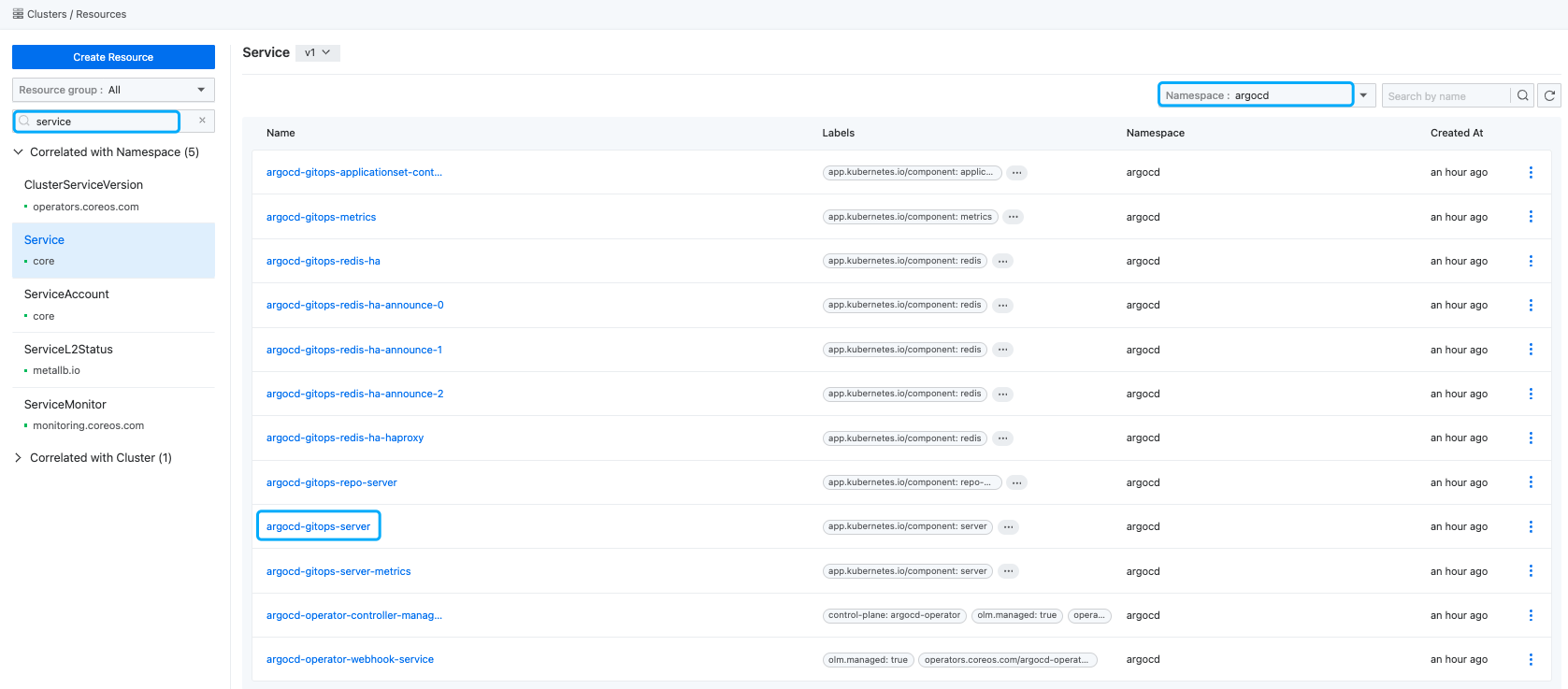
-
将
type修改为NodePort,记录nodePort,然后点击 更新 按钮。 -
在左侧边栏选择 集群管理,进入 集群列表 页面。
-
选择安装了
argocd operator的集群,进入 集群详情 页面,选择 节点。 -
获取 任意控制平面 节点的 IP 地址。
-
通过
http://{control plane node IP}:{nodePort}访问 Argo CD 监控面板。
获取 Argo CD 密码
在 Kubectl 中执行以下命令获取密码:
更新 Argo CD admin 账户密码
通过 Alauda Container Platform GitOps 或 Alauda Build of Argo CD operator 安装的 Argo CD 默认自动创建的 admin 账户密码,无法通过 Argo CD 监控面板 界面修改。您可以通过 CLI 工具执行以下命令进行修改,其中 newpassword 为您要设置的新密码。